

s1400fp4 BIOS配置与raid设置及相关驱动
主板跳线图

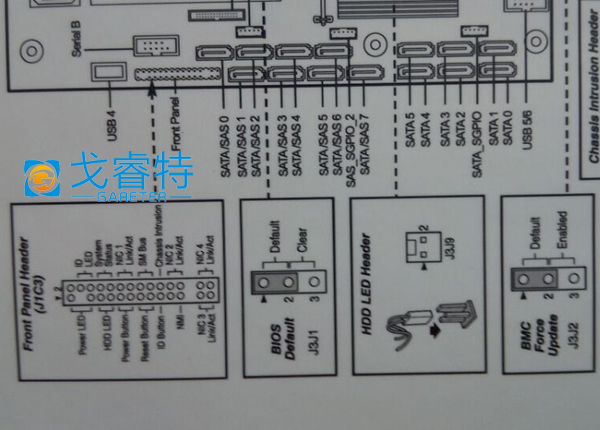
二 、开机画面时按(F2)键进BIOS主界面,如下图:


如果选择raid模式需要把quiet boot 设为disable方可进入raid配置界面。
如果需要控制风扇转速可参考教程http://www.intel.cn/content/www/ ... ucts/000006156.html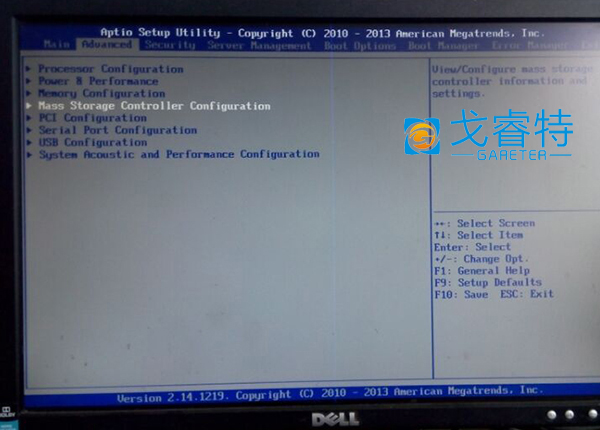 进入BIOS主界面,按左右方向键移至质量存储控制器配置(mass storage controller configuration),按上下方向键将光标移硬盘模式选项(AHCI Capable SATA Controller)按<Enter>键进入该模式,如下图:
进入BIOS主界面,按左右方向键移至质量存储控制器配置(mass storage controller configuration),按上下方向键将光标移硬盘模式选项(AHCI Capable SATA Controller)按<Enter>键进入该模式,如下图:

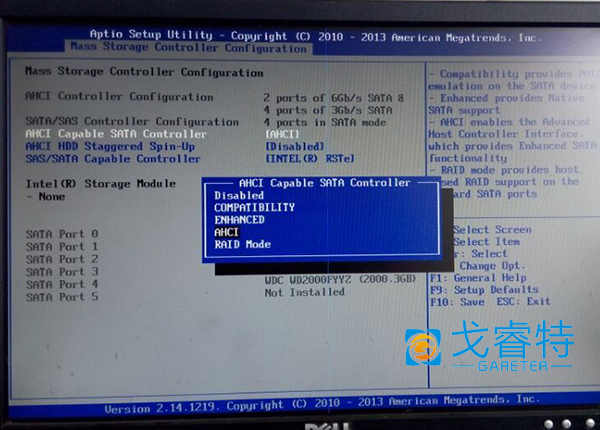
此主板也有三个模式:ENHANCED是混合模式,另两个是AHCI模式和RAID模式,一般都是AHCI模式。
板载raid配置
1.此界面为进入LSI RAID模式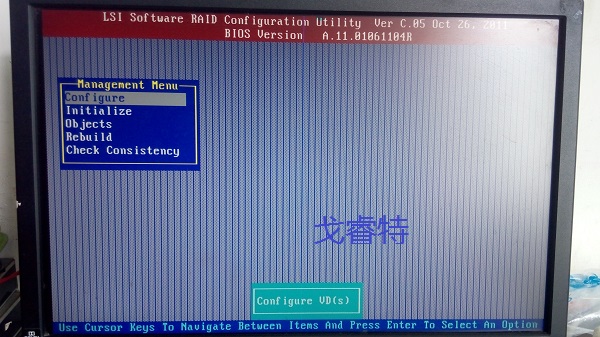
详细设置请点击http://bbs.gareter.com/forum.php ... &extra=page%3D3
2.Intel raid模式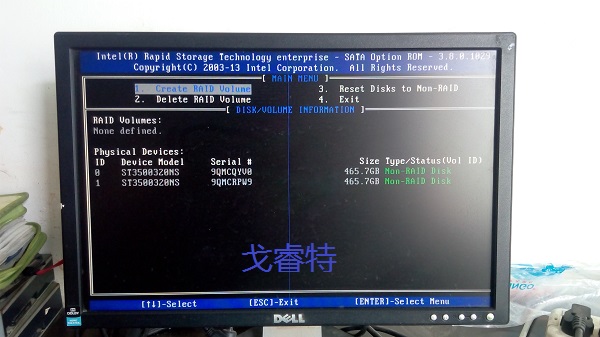
RAID阵列设置程序界面分为2部分,上面设置主菜单有四个选项,下面是硬盘/卷信息
这四个设置项是:
1.建立RAID卷(Create RAID Volume),2.删除RAID卷(Delete RAID Volume),3.重置硬盘为非RAID(Reset Disks to Non-RAID),4.退出(Exit)。
2、建立RAID卷(Create RAID Volume)
选择1.建立RAID卷后,进入RAID卷的设置界面。
RAID卷的设置界面有6个设置项:
卷名(Name):定义RAID卷名,一般默认的卷名即可。
RAID级别(RAID Level):定义RAID模式。
选择硬盘(Disks):选择加入RAID的硬盘。
带宽(Strip Size):设置RAID读写块大小。
容量(Capacity):显示RAID容量
同步(Sync):无需设置
6个设置项中,关键的是RAID级别设置,也就是RAID模式。
(1)、设置RAID卷名
一般用默认的卷0即可。如果想自己另外起名,可以键入名字。
(2)、设置RAID模式
Intel南桥支持4种RAID模式:RAID0/RAID1/RAID5/RAID10,用户根据自己需要设定。有关4种RDID模式的特征,请看本文第一节。
不同时期的芯片组会有所不同,比如有的南桥支Recovery(主盘和恢复盘之间拷贝数据),有的还支持JOB。
在RAID Level设置中,用户通过↑↓键选择RAID0,或RAID1,RAID5,RAID10。
(3)、选定加入RAID的硬盘
如果连接的硬盘正好是RAID模式规定的最小硬盘数目,选定RAID模式后,自动把硬盘加入,如果连接的硬盘多于最少数目,则需选定加入RAID的硬盘。下图就是从4个硬盘中选择建立RAID0的硬盘。
(4)、设定块大小
Strip Size就是一次读写RAID盘的块大小
不同的RAID模式,读写块的大小也不一样。RAID0一般有4/8/16/32/64/128,供用户设置,其实选择默认的就可以。
(5)、设定容量
设定RAID模式后,一般会自动计算出RAID盘的容量。用户也可以修改容量,当然只能设置比实际容量小,不能超过RAID的实际容量。
(6)、建立RAID卷
敲回车立即建立指定的RAID卷。
(7)、再次提示确认
因为用户有可能使用存有数据的硬盘做RAID。为了数据安全,这时再提醒一次:“选定加入RAID的硬盘上的数据将全部丢失。你确认要建立这个RAID卷?”
如果确认无误,就回答“Y”。
(8)、RAID卷建立完成
3、删除RAID卷(Delete RAID Volume)
删除已经建立的RAID卷,很简单,光标移动到2. Delete RAID Volume。
回车确认后,进入执行删除窗口。窗口列出RAID卷信息。如果确实要删除,按DEL键删除。不想删除,按ESC键退出。
再次确认删除。
4、重置硬盘为非RAID(Reset Disks to Non-RAID)
这个设置项是把已经组成RAID的硬盘改为非RAID模式
选择这个项目后,进入设置窗口,然后选定硬盘,把选定的硬盘退出RAID,并重设RAID。
再次确认
5、退出设置程序(Exit)
这是退出设置。
驱动下载
http://pan.baidu.com/s/1o7Fxt8Y密码:rkyb